Rollen
Allgemein
Rollen sind Gruppen von Benutzerberechtigungen und können dann später einen oder beliebig vielen Benutzern zugeordnet werden.
Als „Ist System“ gekennzeichnete Rollen können nicht geändert oder gelöscht werden. Sie dienen als Vorlage, um eigene Profile mit angepassten Rechten zu erstellen.
Neben den vorgefertigten Rollen zur Anlage weiterer angepasster Rollen gibt es noch funktionale Rollen:
WebAPI: Wenn Datenaustausch zwischen System stattfinden soll (Schnittstellen)
SystemMonitoring: Kann Abfragen zur Systemleistung durchführen
Einem Benutzer können zudem mehrere Rollen mit unterschiedlichen Berechtigungen zugeordnet werden. Die Berechtigungen der einzelnen Rollen werden dabei für den Benutzer kumuliert.
Eingabemöglichkeiten
Button | Beschreibung |
|---|---|
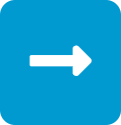 | Öffnet eine Rolle und zeigt alle dieser Rolle zugeordneten Berechtigungen an. |
 | Dupliziert die geöffnete Rolle. |
 | Öffnet den Editor einer Rolle. Systemrollen können nachträglich nicht angepasst werden. |
 | Löscht die geöffnete Rolle. |
Individuelle Benutzerrollen können über die Kopie einer Systemrolle erstellt und angepasst werden. Im Gegensatz zu den Systemrollen, werden individuellen Benutzerrollen nach einem Update nicht überschrieben.
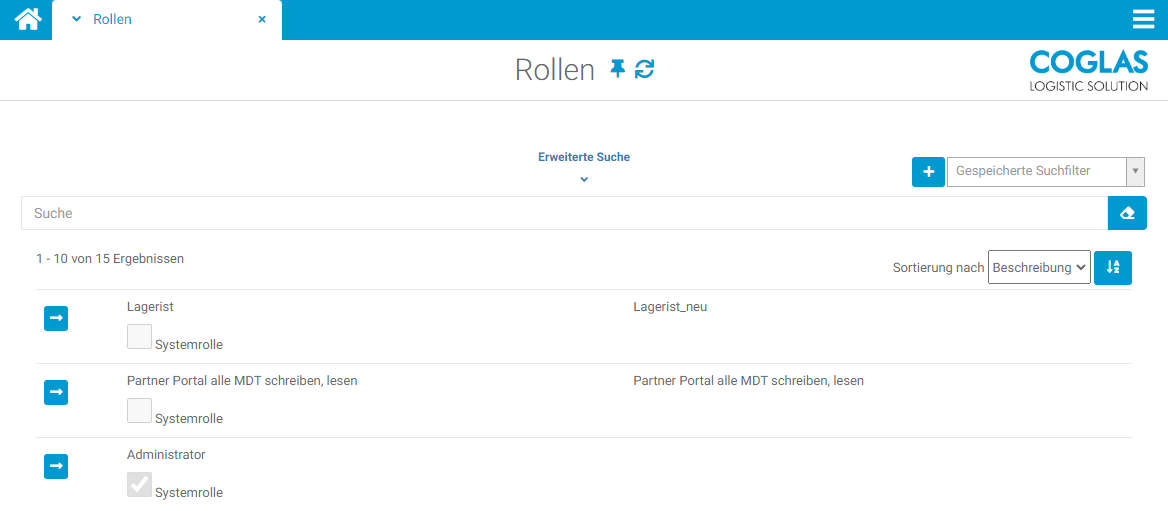
Rolle duplizieren
Die neue Rolle muss einen eigenen, eindeutigen Namen bekommen. Bei Bedarf kann auch eine Bezeichnung hinzugefügt werden.
Die Rechte dieser neuen Rolle können nun nach Belieben angepasst werden.
Mit dem [+] können Berechtigungsbäume aufgeklappt und mit [-] zugeklappt werden.
Ist in einer Checkbox ein „Häkchen“ gesetzt, ist die Berechtigung für diesen Benutzer aktiv. Ist die Checkbox leer, dann ist diese Berechtigung für die Rolle inaktiv und Benutzer mit dieser Rolle können auf das Menü oder die Funktion nicht zugreifen.
Mit der Schaltfläche „Duplizieren“ wird die neue Rolle angelegt und mit „Abbrechen“ wird die Rollenanlage verworfen.
Wird bei einem Berechtigungsbaum die Checkbox gesetzt/entfernt, wird dies an allen zu diesem Berechtigungsbaum untergeordneten Punkten übernommen.
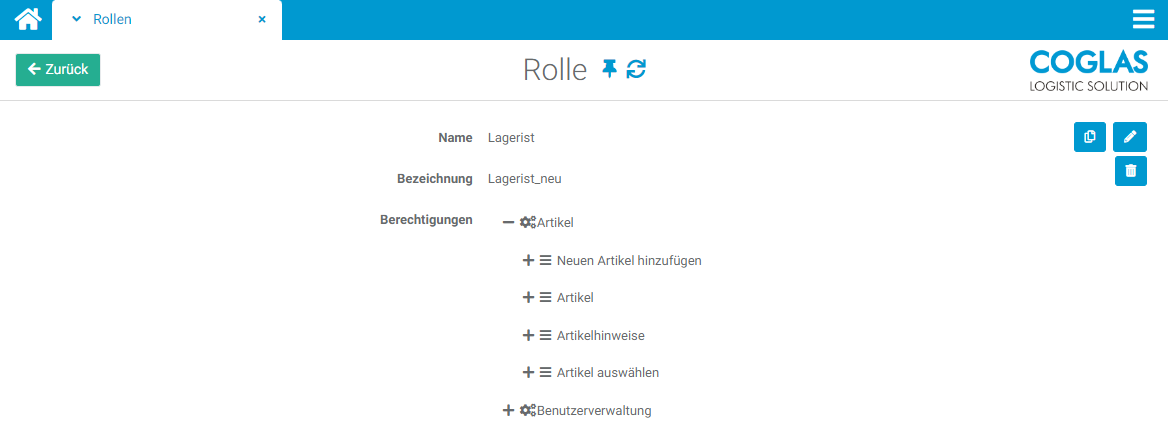
Erlaubte Mandanten
Gibt an, zu welchen Mandanten die Daten (Listen, Artikel, Bestände usw.) angezeigt werden dürfen.
Ist kein Eintrag bei “Erlaubte Mandanten” vorhanden, sind alle Mandanten erlaubt.
So verhält sich die Mandanteneinschränkung, wenn ein User mehrere Rollen mit unterschiedlichen “Erlaubte Mandanten” hat.
Szenario | Ergebnis | |
|---|---|---|
| 1 | User hat nur eine Rolle ohne Mandanteneinschränkung. | User darf die Daten zu allen Mandanten sehen. |
| 2 | User hat nur eine Rolle mit den “Erlaubte Mandanten” Mandant A. | User darf die Daten nur zu Mandanten A sehen. |
| 3 | User hat die Rolle X mit den “Erlaubte Mandanten” Mandant A und Rolle Y mit den “Erlaubte Mandanten” Mandant B. | User darf die Daten zu Mandanten A und B sehen. |
| 4 | User hat die Rolle X ohne Mandanteneinschränkung und die Rolle Y mit den “Erlaubte Mandanten” Mandant A. | User darf die Daten zu allen Mandanten sehen. |
| 5 | User hat die Rolle X ohne Mandanteneinschränkung, die Rolle Y mit den “Erlaubte Mandaten” Mandant A und Mandant B, sowie die Rolle Z mit den “Erlaubte Mandanten” Mandant A. | User darf die Daten zu allen Mandanten sehen. |
→ zurück zu COGLAS Prozessen
→ zurück zu COGLAS Menü
